Най-добрите съвети и трикове за Google Photos за редактиране на изображения в мрежата
Въпреки че Google Photos е услуга за съхранение на снимки, можете да редактирате изображения, за да приложите професионален щрих към снимките си. Ето някои от съветите и триковете на Google Photos(Google Photos tips and tricks) за редактиране на изображения в мрежата. Въпреки че има ограничени опции, можете да направите снимката си по-красива, като използвате включените инструменти. Нека проверим как можете да редактирате изображенията си в Google Photos .
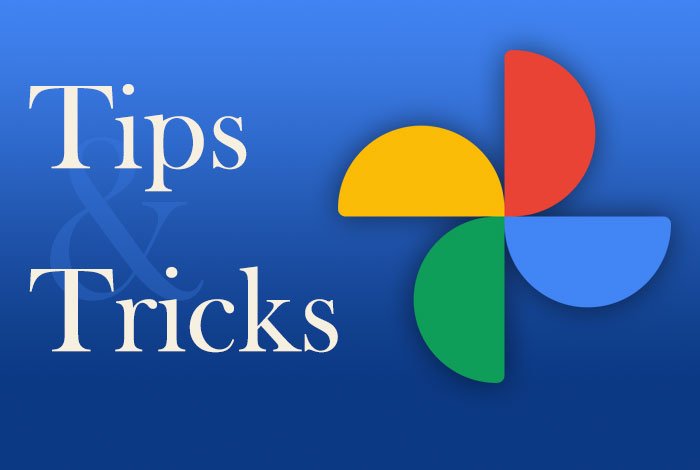
Най-добрите съвети и трикове в Google Photos за редактиране на изображения(Google Photos)
С помощта на Google Photos можете да редактирате изображения и да добавяте следните ефекти към вашите изображения:
- Добавете ефекти
- Регулирайте светлината
- Коригирайте цвета
- Завъртане на снимките
- Изрязване на изображения.
1] Добавете ефекти
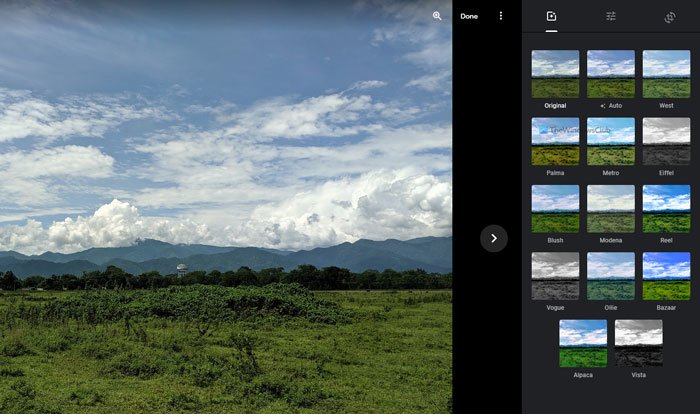
Вероятно това е първото нещо, което забелязвате, след като отворите редактора на изображения в Google Photos . Допълнителните ефекти правят изображението да изглежда по-добре и различно от оригинала. Независимо дали става дума за портрет или пейзаж, можете да изберете различни ефекти на изображението в Google Photos . Има автоматичен (Auto ) режим, който ви позволява да добавяте леко наситени цветове към изображението. Това е удобно, когато сте заснели почти перфектно изображение и искате да го направите още по-добро.
От друга страна, има още други опции като Palma , Metro , Reel и т.н. Ако искате да превърнете снимката си в черно-бяло изображение, можете да изберете Vogue или Vista .
2] Регулирайте светлината
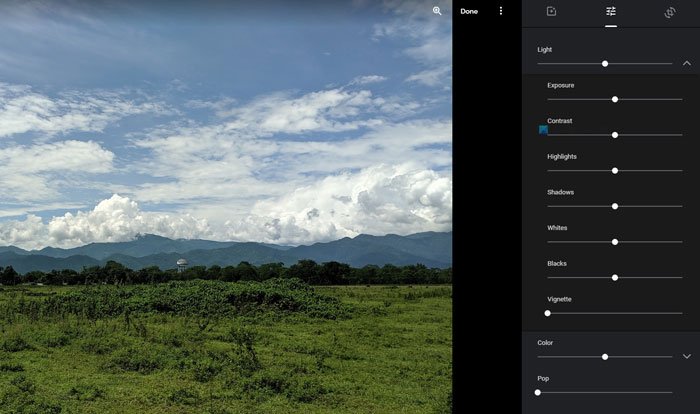
Ако редактирате портретно изображение, светлината е може би най-важното нещо, за което трябва да мислите. Не само при портрет, но и светлината играе жизненоважна роля в нощната фотография или пейзажа при тежка дневна светлина. Ако снимката ви се нуждае от някои щрихи, свързани със светлините, тази опция би била чудесно място за игра.
Можете да регулирате експозиция, контраст, осветяване, сенки, бели, черно и т.н. Най-хубавото е, че Google Photos показва лента, която можете да местите с мишката, за да увеличите или намалите съответната стойност. Можете да намерите всички тези опции в секцията Light .
Случайно четене(Random read) : популярни съвременни компютри, технологии и ИТ(Popular Computer, Tech and IT Buzzwords) .
3] Регулирайте цвета
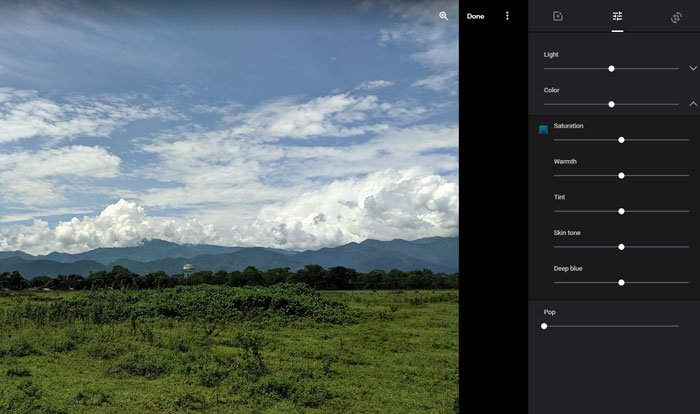
Без значение коя камера сте използвали за заснемане на снимка, в повечето случаи трябва да коригирате цвета дори малко, за да изглежда по-добре за вашите профили в социалните медии. Ако е така, можете да използвате секцията Цвят (Color ) в Google Photos , за да коригирате цветовете на вашите изображения. Въпреки че не поддържа градиране на цветовете, можете да го използвате за корекция на цветовете.
Говорейки за опциите, можете да намерите наситеност(Saturation) , топлина(Warmth) , нюанс(Tint) , тон на кожата(Skin) и наситено(Deep) синьо. Подобно на настройката на светлината, можете да намерите някои ленти, които можете да местите с мишката, за да увеличите или намалите определено нещо.
В раздела Основни корекции(Basic adjustments) можете да намерите още една опция, наречена Поп(Pop) . Позволява ви да изпъкнете цветовете, ако искате.
4] Завъртане на снимките
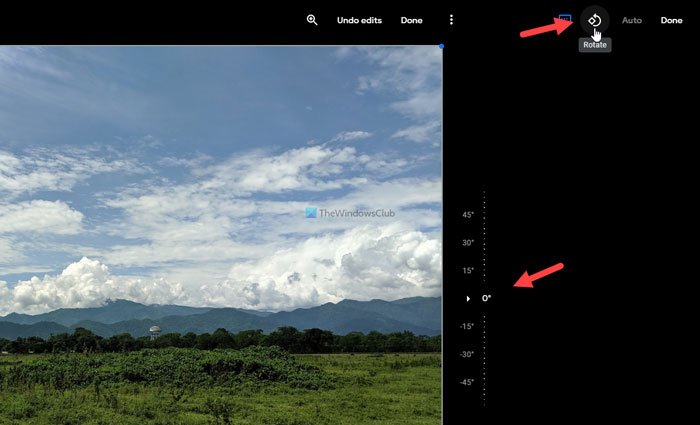
Може да се наложи понякога да завъртите снимката си, защото сте щракнали върху изображението с наклонен екран. В тези случаи можете да превключите към последния раздел в панела за редактиране на изображения и да кликнете върху бутона Завъртане (Rotate ) , който се вижда в горния десен ъгъл.
Той завърта изображението обратно на часовниковата стрелка и можете да щракнете върху него два пъти, за да направите снимката с главата надолу. Освен това можете да използвате инструмента за въртене със свободна ръка, за да завъртите изображението с определена степен.
5] Изрязване на изображения
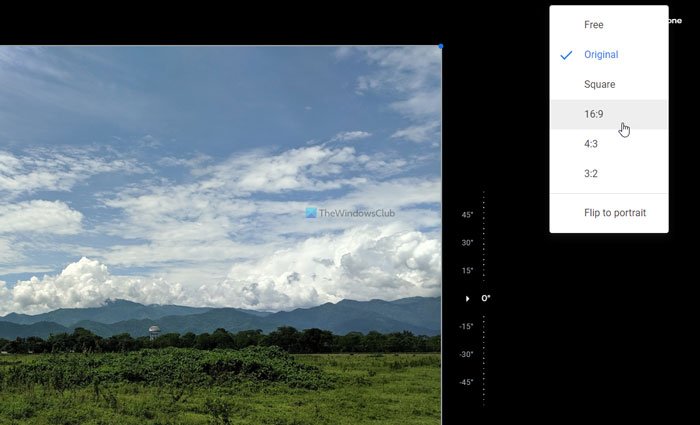
Може да има моменти, когато искате да отрежете изображение или да го направите приятелско за екран 16:9. В тези ситуации можете да използвате инструмента за изрязване (Crop ) , за да свършите работата. След като щракнете върху този бутон, можете да намерите няколко опции – Безплатно(Free) , Квадратно(Square) , 16:9, 4:3: и 3:2. Ако изберете опцията Безплатно (Free ) , ще можете да изрежете изображението според вашите изисквания. От друга страна, други опции ви позволяват да изрежете изображението според предварително зададеното съотношение.
Това са някои от най-добрите съвети и трикове, които можете да използвате, за да редактирате изображенията си в Google Photos .
Прочетете: (Read:) Как да добавите Google Photos към приложението за снимки на Windows 10.
Related posts
Най-новите функции в приложението Google Photos за iOS и Android
Как да използвате мощни инструменти за търсене на снимки, налични в Google Photos
Как да използвате приложението Google Photos
Най-добрите алтернативи на Google Photos за съхраняване на снимки и видеоклипове онлайн
Как да изтриете групово всичките си снимки в Google
Как да публикувате снимки в Picasa и Google+ с Windows Photo Gallery
Как да премахнете акаунт от Google Photos
Как да преглеждате снимки като слайдшоу в Windows 10
Дефиниция на фрагментация на Android, проблем, проблем, диаграма
Как да използвате приложението Windows 10 Photos - Съвети и трикове
Как да добавите още нови местоположения на папки в приложението Photos на Windows 10
Коригирайте Google Photos да не качва снимки на Android
Как да поправите Google Photos показва празни снимки
Приложението Photos се отваря бавно или не работи в Windows 11/10
Как да добавите познати лица към Google Photos за лесно търсене
Как да създадете видео от изображения с помощта на приложението Photos в Windows 11/10
Как да деактивирате или активирате разпознаването на лице в Google Photos
Google Танос Великденско яйце | Фотоефектът за разпадане на Отмъстителите
10 най-добри теми за браузъра Google Chrome
Как да добавите 3D ефекти и анимиран текст в приложението Photos на Windows 10
